Power BI
hace 2 años
Aprendizajes de la sección “Enrich reports for usability” del módulo “Visualize the data”
¿Qué aprendiste en la sección “Enrich reports for usability”? ¿Cómo te servirá esto que aprendiste en tus desarrollos de Power BI? ¿Cómo te servirá esto que aprendiste al presentar el examen de certificación?
0 
28
Respuestas
hace 2 años
Lo aprendido :
- La utilización de los Bookmarks da mucho juego a los informes, aunque cuesta un poco habituarse a la forma de utilizarlos. Clicar en “Update” cada vez que queramos cambiar el comportamiento de un Bookmark, parece evidente pero al principio no lo es.
- Los “Buttons” nos permiten facilitar el acceso a la información detallada o navegar fácilmente por las páginas, también pueden utilizarse con los bookmarks
- La utilización de la opción “Slicers sync” es útil pero un poco peligrosa, hay que cuidarse de no “perder” un slicer sincronizado y oculto en una página del informe. Puede generar comportamiento extraño si no lo tenemos en cuenta.
- Los “ToolTips” son de gran importancia a la hora de añadir información a una visualización. No hay que abusar de ellos, pero bien usados son muy llamativos y aclaratorios. También nos sirven para poder ordenar los datos por campos distintos a los utilizados en el propio visual.
- A través de la opción “Edit interactions” podemos modificar la forma como actúan las distintas visualizaciones entre sí. Especial atención a filtrado (Filter) o resaltado (Highlight)
- El “Layer Order” nos permite establecer el orden por capas de los visuales y hacer la navegación menos confusa.
- El “Drill Through” y el “Cross Filter” nos permiten acceder a información filtrada directamente desde la página origen, de esta forma vemos el detalle de una magnitud con los filtros previamente establecidos.
- La opción de “Drill Down” me ha parecido un poco confusa al utilizarla, cuesta asimilar qué acción está realizando. Imagino que también depende desde qué visual se pruebe. Según lo activemos, nos permite navegar a través de la jerarquía de los datos del visual, accediendo directamente a los elementos de la jerarquía seleccionada o arrastrándola con el desglose de todas ellas.
- Distintas opciones de exportación, según la configuración que se establezca en el servicio de Power BI
- La opción del diseño para móviles no parece que sea muy popular. No hay que olvidar que para acceder a ella, debe hacerse a través de la aplicación disponible en la tienda de APPS del sistema de tu móvil. A diferencia de los dashboards aquí podemos utilizar los slicers y los gráficos actúan entre sí.
0 
hace 2 años
Buenas noches, Aprendí un abanico de opciones para hacer el reporte más interactivo, con los bookmarks, drill down, botones etc. Aunque me pareció la funcionalidad de ajustar al celular muy interesante no veo que se aproveche mucho actualmente, pero saber que existe y lo que se puede hacer está muy interesante, más en esta época y en futuro que todo se hace desde el celular. El uso del drill through muy interesante. Una sección sin desperdicio.
0 
hace 2 años
- Aprendí a crear bookmarks
- Interacción entre visualizaciones
- Navegación vía botones entre páginas
- Tooltips por defecto y personalizados
- Aplicar ordenamientos
- Usar Selection Pane
- Usar Drill Through y Drill Down desde objetos
- Exportar objeto a Excel desde desktop y servicio
- Usar vista móvil en desktop y servicio
0 
hace 2 años
Qué aprendiste en la sección “Enrich reports for usability"? Resp. Crear Bookmarks, Buttons, los Slicers Sincronizados, ToolTips personalizados, La Edición de las Interacciones, El orden por capas (Layer Order) muy bueno para el ajuste final del Diseño, El Drill Through y Drill Down funcional pero hay que volverlo a estudiar, no es fácil entenderlo. Varias opciones de exportación, pdf, xlsx y diseño móvil. ¿Cómo te servirá esto que aprendiste en tus desarrollos de Power BI? Resp. Todas las herramientas estudiadas se aplican al diseño del Reporte y Dashboard, mi primer diseño incluyó la app móvil y e smuy fácil de implementar. ¿Cómo te servirá esto que aprendiste al presentar el examen de certificación? Resp. Todos los conceptos son importantes y funcionales, hay que tenerlos todos claros y practicar en varios ejercicios para lograr madurar los conocimientos y llegar al Exámen bien preparado
0 
hace 2 años
Buenas noches En esta sección se vieron muchas opciones de personalización y configuración de los reportes y aprendí lo siguiente:
- Los Bookmarks que nos permiten trasladarnos entre paginas, teniendo en cuenta que esta estará en el estado en el que se creo, si se desea una vista mas actual, siempre hay que darle en update.
- Los slicers sync: cuando uno empieza a generar slicers, no necesariamente se sincronizan con los otros, con esta opción y dependiendo de lo que se va a mostrar en las paginas, se pueden sincronizar.
- Se reviso también otras opciones de acciones a realizar por el botón de bookmark
- Los tooltips personalizados, que me parecen una opción muy interesante, ya que se le puede asignar otras visualizaciones que son creadas en otra hoja del reporte
- Las interacciones entre gráficos, algo también muy llamativo, pero con el cual se debe trabajar con cuidado para que cumplan el objetivo de lo que se desea mostrar.
- La opción de Drill Through y el Cross Filter , que podemos ver la información a mas detalle en otro aparto y que proviene de un filtrado que tiene una forma muy particular de realizarlo, gran apoyo al hacerlo con un marcador.
- El Drill Down, me parece que mas es para navegar entre jerarquías dentro de las visualizaciones, de igual manera es una opción mas para mostrar información
- El exportar datos como csv desde power bi desktop; guardar pbi como pdf; exportar datos desde power bi services
- Analizar datos en excel desde un dataset de power bi services, que te permite ver y utilizar el modelo con el que se esta trabajando
- Y Finalmente la configuración y utilización de un reporte para moviles, que como muchos concuerdan no se utiliza mucho, pero puede ser una oportunidad de encontrarle una mejor utilización
0 
hace 2 años
Me pareció muy interesante esta sección, ya que nos aportó herramientas muy útiles a la hora de navegar entre las diferentes páginas o visualizaciones, como son los bookmarks o los botones, por ejemplo. Además, las tooltips que resultan muy importantes a la hora de mostrar datos en nuestros gráficos (usar con cuidado para no abusar de las mismas) y la edición de las interacciones, que deben también configurarse de manera tal que no se nos modifique todo el reporte cuando realizamos algún tipo de selección que nos filtrará todas las visualizaciones. De allí que es importante manejar estas herramientas con suma precaución y criterio tanto propio como del usuario. Las opciones de Drill Through y Drill Down me parecieron bastante útiles para filtrar la información. Y, finalmente, la sección para crear visualizaciones para celulares o móviles, me pareció innovador y espero poder aplicarla con el uso progresivo de toda la plataforma.
0 
hace 2 años
Esta sección ya va un paso más allá, de las que te puede ayudar a marcar la diferencia. Ya conocía algunas de las opciones pero desconocía otras que me parecen muy interesantes y que voy a dar uso en los próximos días para modificar los informes que ya tengo realizados para mi empresa. En esta sección hemos visto:
- Uso de botones:
- Tipo bookmark. Al principio no es evidente su uso y es necesario su práctica, sobre todo para conocer cuando debemos marcar/desmarcar los checks como el de data. Hasta ahora yo había utilizado este tipo de acción para pasar entre páginas, lo cual acabo de conocer en este tema que tenemos la opción de “Página de navegación” mucho más fácil y preparada para esto.
- Página de navegación. Vamos a utilizar esta opción cuando queramos movernos entre páginas, por ejemplo, cuando tenemos una página con el detalle general y queremos ver el detalle.
- Drill through. Este tipo de botón también asociado a una visualización también nos puede servir para ir a una página de detalle, pero filtrando por la selección que hayamos hecho en una visualización en concreto.
- Crear tooltips personalizados. Hasta ahora he utilizado la opción de los tooltips predeterminada, pero todavía no he configurado ningún tooltip personalizado. Puede ser una herramienta interesante para mostrar más información en menos área, pero siempre hay que tener en cuenta de no exceder en la información mostrada.
- Editar las interacciones entre visualizaciones. Hasta ahora había utilizado la opción de “None” para que la selección en otra una visualización no tenga efecto en otra, pero no había parado a pensar en las otras dos opciones, en las que podemos filtrar una selección o resaltar
- Utilización del panel de selección. Esta sección junto a la utilización de bookmarks puede resultar interesante. En uno de mis informes tengo dos visualizaciones superpuestas que ocultando una de ellas y enlazándolas a un bookmark, el usuario puede elegir qué visualización quiere ver.
- Drill down. Nos sirve para tener una visualización donde tengamos incluida algún tipo de jerarquía, de forma que vamos a ver la información resumida por el primer nivel de la jerarquía, de forma que si queremos explorar más en detalle y pasar a los siguientes niveles de la jerarquía pulsaremos el botón de Drill Drown y pulsaremos en la sección que queremos revisar.
- Exportación de los datos, donde podemos exportar nuestros datos o informes de distintas formas según las necesidades, ya sea en pdf, excel o archivo csv.
- Diseño de reportes para dispositivos móviles. En este apartado tengo una duda. A veces utilizo la aplicación para revisar mis datos cuando estoy de viaje, pero cuando quiero modificar un slicer por ejemplo para seleccionar los meses, si quiero seleccionar varios meses en el ordenador utilizaría la tecla CTRL y seleccionaría les meses que quiero ver, pero con el móvil, ¿alguien sabe la forma de hacer esto?
0 
hace 2 años
Quisiera resaltar que esta sección me gustó mucho dado que habla y enseña como darle valor agregado a tus visualizaciones y así mejorar la experiencia del usuario manipulando el reporte, junto con la información de valor que muestra. ¿Qué aprendiste en la sección “Enrich reports for usability”?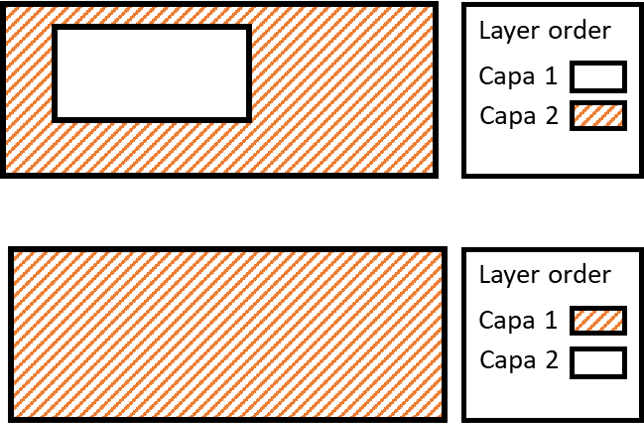 . . . 7 “Drill Through”.
. . . 7 “Drill Through”.
- Configurar y utilizar “Bookmarks”.
- Configuración de “Slicer Sync”.
- Configuración para la navegación en el reporte.
- Tooltips personalizados.
- Interacciones entre visualizaciones.
- Uso de "Selection Pane"
- "Drill Through".
- "Drill Down"
- Diseño de reportes para dispositivos móviles. .
- En este punto aprendimos que los “Bookmarks” permite capturar la vista del reporte filtrado para cuando necesitemos consultarlo nuevamente podamos volver ahí de inmediato
- También podemos eliminar y agregar nuevas visualizaciones para agregar un nuevo “Bookmark” para que estará referenciada a una nueva página.
- Por último podemos crear un botón que al hacer click cumpla el objetivo accionar alguno de los bookmarks creados
- Un ejemplo más gráfico de cómo funciona sería:
- Este ítem nos enseña a cómo puede sincronizarse las visualizaciones de una página filtrada por un año específico y cómo la página de detalle puede actualizarse y ajustar los valores de sus visualizaciones.
- También nos enseña a cómo podemos configurar el botón que hace referencia al “bookmark” para que la página siga actualizada, dependiendo de lo seleccionado en la página principal, desactivando la opción “Data”.
- Back
- Bookmark
- Drill Through
- Page Navegation
- Q&A
- WEB URL.
- Este punto fue uno de los que más me llamó la atención, dado que nos enseña a cómo dar información adicional en una visualización con una o más visualizaciones. Esto se vería de la siguiente manera:
- Hay que tener presente que estas visualizaciones extra deben estar en una página nueva, que tenga una configuración de página “tooltip” y además las visualizaciones que contenga se ajusten al tamaño predeterminado de un tooltip.
- En este ítem aprendimos que por defecto todas las visualizaciones que están en una misma página interactúan entre.
- Para poder modificar esa interacción entre visualizaciones, se debe seleccionar la visualización que influencia sobre las demás y seleccionar en las otras alguna de las siguientes opciones:
- Este punto habla sobre como ordenar las visualizaciones a nivel de capas, a través del panel de selección. Esto abarca desde visualizaciones, figuras y cuadros de texto
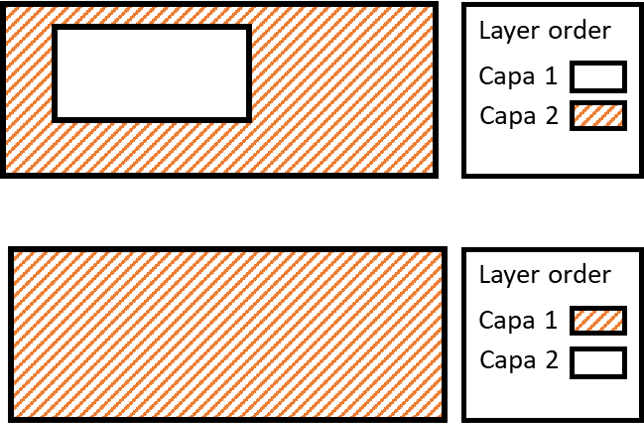 . . . 7 “Drill Through”.
. . . 7 “Drill Through”. - En este punto nos enseña que esta opción ajusta la vista de una página que contiene visualizaciones y resultados, los cuales se ven afectados según el dato que en la página principal se quiera revisar.
- También para mejorar la experiencia del usuario, se puede habilitar un botón que reemplace el click derecho para habilitar el Drill Through.
- Esta opción tiene por objetivo ajustar la visualización enfocado en la jerarquía de los ejes
- Este punto nos enseña y hace hincapié en que los reportes móviles tienen una gran importancia.
- También que la manera de crear y diseñar el reporte móvil es de la siguiente manera.
- Creo que para el examen este será un punto importante de evaluar, dado que tiene un especial enfoque en como se presenta la información al usuario y la experiencia que tendrá con el reporte final que se le entregará. Ya no basta con que la información esté depurada y las relaciones se hayan hecho de manera correcta, sino que ahora estamos trabajando en lo que sería el producto final, en su estética y en su funcionalidad que hará que se vea más atractivo y lúdico.
0 
hace 2 años
Hola @KevinRoger, tu tienes madera de profesor. El valor de esta comunidad va en aumento, los integrantes la hacen cada vez mejor. Una pregunta : ¿los diagramas e iconos que utilizas, los consigues navegando por internet o usas algún software específico? Un saludo.
0 
hace 2 años
Hola @Isidre espero que estés genial, te comento que los diagramas los desarrollo en Power Point.  un abrazo @Isidre
un abrazo @Isidre
- Hago un boceto en papel del diagrama o imagen que quiero crear para utilizar en la explición.
- Luego voy sacando íconos o imágenes con formato PNG de google y los voy juntando para lograr la figura o el diagrama que necesito para explicar.
- Posteriormente todas las figuras previamente ordenadas las selecciono, copio y pego como imagen.
- Esta imagen que contiene todas las figuras, le doy click derecho y le coloco guardar como imagen.
- Esta imagen que guardo es la que posteriormente subo a los comentarios de SerDataPro
 un abrazo @Isidre
un abrazo @Isidre 0 
hace 2 años
@Isidre aquí te dejo un pantallazo de cómo se vería el seleccionar todas las figuras que utilizo para armar la imagen final
0 
hace 2 años
Buenísima técnica @KevinRoger . Gracias por compartir. Creo que es algo que le interesará a @Charlie
0 
hace 2 años
En esta sección aprendi como configurar el Drill Through, El potencial que se tiene para interactividad con el configuración correcta de las interacciones es muy alto, pero hay que tener cuidado y hacer muchas pruebas antes de liberarlo.
0 
hace 2 años
Hola! buenas tardes! respecto a la sección “enrich report for usability” del módulo “Visualize the data”, si bien había cuestiones que ya utilizaba en mis proyectos, hay muchas cosas que me resultaron muy útiles, como:
- Bookmarks.
- Orden de las capas. Funciones: ocultar visualizaciones, cambiar nombre. Para trabajar con bookmarks.
0 
hace 2 años
¿Qué aprendiste en la sección “Enrich reports for usability”? Aprendí más sobre bookmarks o marcadores, que pueden usarse en el Servicio y también a tener una mayor creatividad para diseñarlo en este caso con años. Aprendí a editar y configurar las interacciones entre visualizaciones; con Edit Interactions podemos definir las interacciones entre dos visualizaciones como un segmentador y un gráficos de barras. Aprendí a configurar la navegación para el reporte, asignando acciones a los botones con la finalidad de tener una buena navegación en nuestro reporte. Aprendí un poco mas del Drill Through; nos lleva a otra página en nuestro reporte pbix la cual a sido filtrada por el elemento seleccionado en nuestra visualización; va mas a detalle con la información. Aprendí sobre el Drill Down que nos lleva a un nivel mas bajo en la jerarquía de nuestra visualización; se tiene que crear un campo de ejes comenzando desde el nivel mas elevado hasta el nivel mas bajo y lo podemos plasmar en un gráfico de barras con variables como Región, País, áreas; muy interesante para aplicarlos con los datos de nuestra empresa. ¿Cómo te servirá esto que aprendiste en tus desarrollos de Power BI? Me servirá mucho para mis futuras presentaciones y resolviendo las preguntas de negocio particularmente cuando quiera mayor detalle usaria Dril Trhoug y cosas especificas usuaría bookmarks pero para eso ya tengo que tener las preguntas de negocios que quiere mi User Business. ¿Cómo te servirá esto que aprendiste al presentar el examen de certificación? Me servirá mucho para diferenciarme en el mercado. Sigo creyendo hoy en el 2021 que Power BI es la herramienta disruptiva de visualización de datos muchos mejor que Qlik y Tableau.
0 
hace 2 años
Excelente, @KevinRoger Estoy en pleno repaso y tus gráficas + resumen me ayudan bastante!
0 
hace 2 años
Waooo, excelente tema. Aprendí el uso de bookmark, lo que desconocía es como realizar mas vistas personalizadas para la información sobre la herramienta, pero con estos videos claro que me quedaron super claros.
0 
hace 2 años
Fascinado quede con todo lo aprendido en el contenido de esta sesión, dado que enseña como interactuar con el paginado de los reportes , al igual que los filtros relacionados entre si, esto me recuerda la importancia de tener un buen modelo de datos… También el valor agregado que da los tooltips personalizados, muestran detalles muy útiles y ahorra en tiempo.
0 
hace 1 año
dlom dijo¿Qué aprendiste en la sección “Enrich reports for usability”? En esta sección, pude fortalecer mis conocimientos sobre la configuración de las visualizaciones y hacerlas más usables para el usuario. ¿Cómo te servirá esto que aprendiste en tus desarrollos de Power BI? Podre hacer visualizaciones más ordenadas y objetivas. ¿Cómo te servirá esto que aprendiste al presentar el examen de certificación? Espero que en los puntos relacionados con visualizaciones, sea más acertada.
0 
hace 1 año
Saludps, del tema "Mejorar los informes para la facilidad de uso y la narración" he concluido lo siguiente: Gracias a las diversas herramientas de POWERBI podemos generar nuestro informe como una aplicación. Cada botón, marcador, detalle, entre otras variantes, permiten generar acciones para pasar de una página a otra, filtrar información, y demás resultados lo cual hace más dinámico para el usuario la visualización de resultados.
0 
hace 1 año
¿Qué he aprendido en la sección "Enrich reports for usability"? -Configurar los marcadores para fijar la configuración actual de la vista que tienes en la pantalla. -Agregar botones para desplazarse a través del informe. -Aplicar una correcta sincronizacion de los slicers para no causar confusión al usuario final. -Configurar correctamente las acciones de los botones para mejorar la experiencia de navegación. -Entender la finalidad de los tooltips y como pueden ayudarnos a obtener información adicional al pasar el ratón por encima. -Aprender que los reportes son interactivos y pueden relacionarse entre si a traves del botón "editar interacciones". Los 3 niveles de interacción son, filtrar, resaltar y ninguno. -Trabajar con "sorting" para ordenar y resaltar la información del reporte. Ordenando en función del parámetro que desees y en forma ascendente o descendente. -Conocer el panel de selección para ordenar todas las capas del reporte y facilitar la navegaciones a través de las visualizaciones. -La funcionalidad "drill througt" para filtrar las paginas por completo a un elemento que tengamos seleccionado en una visualización. -El funcionamiento de la opción "drill down" para trabajar entre distintos niveles de interacción. -Diseñar reportes para dispositivos móviles. -Exportar los datos de las visualizaciones a archivos CSV, PDF y Excel.
0 
hace 1 año
Los drill son excelentes herramientas para darle mayor calidad a nuestros informes. Los marcadores tambien pero entiendo que es más facil de aplicar los botones porque son como los clásicos hipervinculos y si a esto le agregas el drill through tu informe tendrá un plus.
0 
hace 1 año
Esta sección es muy importante para el diseño de nuestros reportes y aplicar consideraciones que abarcan el UX y el UI. Mediante el uso de bookmars: para facilitar la navegación del usuario y su experiencia con el reporte, podemos editar y configurar las interacciones entre visualizaciones y filtros para enriquecer o puntualizar alguna información, podemos configurar la navegación del reporte, y finalmente implementar drill through, Cross filter, o Drill down a nuestros datos utilizando visualizaciones interactivas.
0 
hace 1 año
Los aprendizajes mas valiosos que me llevo de esta lección son referentes al uso del Drill Down y la sincronización de filtros. En mis futuros proyectos seguro sera de suma utilidad para mostrar con mayor precisión cualquier tipo de dato que sea de relevancia. Así mismo también me sera de utilidad al poder contar con herramientas para minimizar los errores y mejorar la experiencia de quien maneja el reporte. Mil gracias!
0 
hace 7 meses
En esta sección aprendí las funciones de "drill through" y "drill down". Me he encontrado situaciones en donde no recordaba cómo podía moverme con los botones en una visualización del tipo matriz y ahora tengo más conocimientos al respecto de la función de cada uno de los botones.
0 
Más preguntas sobre el tema

 Mencionando los distintos puntos que debemos de cuidar al utilizar cada una de estas funcionalidades. Saludos!
Mencionando los distintos puntos que debemos de cuidar al utilizar cada una de estas funcionalidades. Saludos! 





 Felicidades!
Felicidades! 